Débuter le développement de jeux vidéo en créant un Infinite Runner en Lua
Posté le 16/03/2021 dans Lua
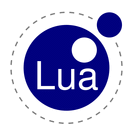
L'an dernier, principalement pendant la période de confinement, je me suis mis dans l'idée d'expérimenter le développement de jeux vidéo. C'est un domaine qui m'a toujours attiré et passionné depuis tout petit, mais je n'ai jamais vraiment pris le temps de m'y attarder sérieusement.
Les moteurs de jeux actuels comme l'Unreal Engine ou Unity ne m'attiraient pas vraiment. Ils me donnaient l'impression de devoir apprendre à utiliser un logiciel de création complexe plutôt que de développer simplement un jeu.
L'idée était de rester au plus simple, au plus rapide et au plus prêt du code. Et donc de pouvoir utiliser le combo Linux + VS Code pour le développement.
Afin de trouver un moteur de jeu qui convenait à mes attentes, je me suis intéressé à l'excellent site Itch.io, qui permet aux développeurs indépendants de vendre leurs créations et de participer à des Game Jams. Pour mes lecteurs musiciens, c'est un peu le Bandcamp des jeux vidéo.
Et ce qui est intéressant, c'est qu'il propose une liste des moteurs de jeux les plus utilisés sur sa plateforme. En éliminant les logiciels de création (Unity, Construct, Game Maker, Unreal Engine, Godot), il nous reste principalement deux moteurs de jeux :
Ces deux moteurs sont vraiment excellents et on l'avantage d'être basé sur le même langage de programmation, Lua.
Lua
Lua est un langage de script écrit en C très simple à apprendre et à utiliser. Il permet de faire de la programmation impérative de base, et se situe donc à mi-chemin entre Python, Go et Shellscript. Il ne faut pas espérer y trouver des concepts très avancés en programmation objet ou fonctionnel.
Néanmoins, il est parfait pour s'initier au développement de jeux vidéo sans avoir de grandes connaissances en programmation en amont.
Ses concepts de base sont bien résumés sur Learn Lua in Y Minutes et ça ressemble à ça :
-- defines a factorial function
function fact (n)
if n == 0 then
return 1
else
return n * fact(n-1)
end
end
print("enter a number:")
a = io.read("*number") -- read a number
print(fact(a))
Prends-toi 10 minutes pour te familiariser avec le langage et on peut passer à la suite !
LÖVE

On commence par le moteur LÖVE, qui est un moteur open source, à l'inverse de PICO-8 qui est payant et propriétaire. Tu l'installes et tu fais le Getting Started du site officiel qui va te permettre que vérifier que tout est ok.
Tout le fonctionnement de LÖVE se situe autour de 3 fonctions principales.
La fonction load permet d'initialiser les éléments du jeu une fois au démarrage, comme le chargement d'images ou l'initialisation de variables. Dans l'exemple ci-dessous, on charge une image et on définit la police de caractères et les couleurs de notre jeu :
function love.load()
image = love.graphics.newImage("cake.jpg")
love.graphics.setNewFont(12)
love.graphics.setColor(0,0,0)
love.graphics.setBackgroundColor(255,255,255)
end
La fonction update est appelée continuellement, comme une boucle infinie, et utilise le delta time en paramètre qui représente le temps écoulé entre chaque appel. C'est ici que l'on va mettre à jour les données de notre jeu. Tu vas pouvoir l'utiliser pour mettre à jour les positions X et Y de ton joueur en fonction de l'appuie sur une touche par exemple. Ici, on incrémente un nombre lorsque l'on appuie sur flèche haut :
function love.update(dt)
if love.keyboard.isDown("up") then
num = num + 100 * dt -- this would increment num by 100 per second
end
end
La fonction draw gère l'affichage des éléments, et les met automatiquement à jour lorsque des modifications sont apportées sur la position du joueur dans update par exemple. La séparation de update et de draw permet d'éviter des soucis de performances. Si des méthodes de calculs prennent beaucoup de temps dans update, ça n'affecte pas l'affichage des éléments dans draw et évite des effets de ralentissements. Ici, on affiche une image en fonction de sa position et du texte.
function love.draw()
love.graphics.draw(image, imgx, imgy)
love.graphics.print("Click and drag the cake around or use the arrow keys", 10, 10)
end
Outils
Avant de s'attaquer au développement de ton premier jeu, il faut t'équiper de certains outils.
Pixel Art
Pour l'instant, on ne s'intéressera qu'aux dessins sous forme de Pixel Art. Tu peux utiliser les outils suivants :
- Piskel : Outil en ligne pour faire tes dessins et animations. Parfait pour débuter.
- Krita : Outil de dessin très populaire sous Linux, qui permet d'utiliser une brosse spécifique pour le Pixel Art.
- Aseprite : Mon outil préféré, mais payant pour avoir un installateur. Il est néanmoins open source et peut être compilé gratuitement depuis les sources sur Github.
Musique
Au niveau du son, tu peux t'équiper des outils suivants :
- Freesound : Librarie en ligne de milliers de sons utilisable gratuitement. Parfait pour trouver des musiques et des effets.
- Audacity : Outil d'édition de fichier audio, simple et efficace si tu as besoin de faire des retouches ou d'enregistrer des sons.
- Jfxr : Successeur de Bfxr, c'est un outil qui permet de générer aléatoirement des sons 8bits comme le saut, le tir au laser et autres.
Editeur de cartes
On ne l'utilisera pas tout suite, mais le meilleur outil pour éditer des niveaux est Tiled. Il est gratuit, très populaire et est compatible avec la plupart des moteurs de jeux. Tu peux déjà y jeter un oeil si ça t'intéresse.
Runner
Ma première expérience dans l'utilisation de LÖVE a été la création de ce petit Infinite Runner appelé Multipla Adventure. Il s'agissait d'un projet inspiré par la destruction du carter d'huile ma Fiat Multipla sur un rocher dans un chemin forestier !
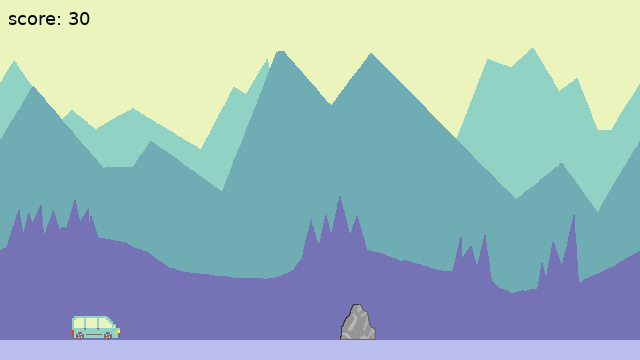
L'intégralité du code source du jeu est disponible ici. Tu peux récupérer le dossier images et sounds, où utiliser les outils cités plus haut pour faire tes propres créations ! N'hésite pas à prendre du temps pour comprendre les différents fichiers du jeu.
On va avoir besoin de quelques petites fonctions utilitaires pour gérer les animations et les collisions. Dans un fichier utils.lua, tu mets :
function newAnimation(image, width, height, duration)
local animation = {}
animation.spriteSheet = image;
animation.quads = {};
for y = 0, image:getHeight() - height, height do
for x = 0, image:getWidth() - width, width do
table.insert(animation.quads, love.graphics.newQuad(x, y, width, height, image:getDimensions()))
end
end
animation.duration = duration or 1
animation.currentTime = 0
return animation
end
function setScale()
local scale = love.graphics.getWidth() / WIN_WIDTH
local scaleY = love.graphics.getHeight() / WIN_HEIGHT
if scaleY < scale then scale = scaleY end
love.graphics.scale(scale)
end
function collideRect(rect1, rect2)
if rect1.x < rect2.x + rect2.width and
rect1.x + rect1.width > rect2.x and
rect1.y < rect2.y + rect2.height and
rect1.height + rect1.y > rect2.y then
return true
end
return false
end
Notre joueur sera donc une voiture qui restera fixe à gauche de l'écran. La voiture pourra sauter avec la barre d'espace ou en appuyant sur l'écran de notre smartphone android. Ce qui signifie qu'il faudra gérer la gravité à minima. Il faudra également gérer l'animation et les sons de la voiture.
Tu crées donc un fichier player.lua comme ci-dessous :
local player = {}
player.width = 48
player.height = 48
player.x = 72
player.y = WIN_HEIGHT-player.height-20
player.speedY = 0
player.gravity = -500
player.jumpHeight = -250
player.groundY = WIN_HEIGHT-48-20
player.alive = false
function loadPlayer()
player.img = love.graphics.newImage("images/car.png")
player.img:setFilter("nearest","nearest")
player.anim = newAnimation(player.img, player.width, player.height, 0)
player.jumpSound = love.audio.newSource("sounds/340629__mickyman5000__chainsaw-stop .wav", "static")
return player
end
function updatePlayer(dt)
player.anim.currentTime = player.anim.currentTime + dt*10
-- android touch
local touches = love.touch.getTouches()
for _, touch in ipairs(touches) do
local tx, ty = love.touch.getPosition(touch)
if player.speedY == 0 then
player.speedY = player.jumpHeight
end
end
-- keyboard
if love.keyboard.isDown('space') then
if player.speedY == 0 then
player.jumpSound:play()
player.speedY = player.jumpHeight
end
end
-- jumping
if player.speedY ~= 0 then
player.y = player.y + player.speedY * dt
player.speedY = player.speedY - player.gravity * dt
end
-- stop jumping
if player.y > player.groundY then
player.speedY = 0
player.y = player.groundY
end
end
function drawPlayer()
local spriteNum = math.floor(player.anim.currentTime % #player.anim.quads) + 1
love.graphics.draw(player.anim.spriteSheet, player.anim.quads[spriteNum], player.x, player.y, 0, 1)
end
function resetPlayer()
player.x = 72
player.y = WIN_HEIGHT-player.height-20
player.alive = true
player.speedY = 0
end
La voiture restant fixe, c'est le décor qui va bouger pour donner une impression de mouvement. Pour donner du relief, on va créer 3 strates de montagnes et les faire défiler à des vitesses différentes.
Tu crées un fichier landscape.lua comme qui suit :
local imgMoutainsBack
local moutainsBackX = 0
local imgMoutainsFront
local moutainsFrontX = 0
local imgTrees
local treesX = 0
local ground
moutainsBack = love.graphics.newQuad(0,0,WIN_WIDTH,WIN_HEIGHT,WIN_WIDTH,WIN_HEIGHT)
moutainsFront = love.graphics.newQuad(0,0,WIN_WIDTH,WIN_HEIGHT,WIN_WIDTH,WIN_HEIGHT)
trees = love.graphics.newQuad(0,0,WIN_WIDTH,WIN_HEIGHT,WIN_WIDTH,WIN_HEIGHT)
ground = love.graphics.newQuad(0,0,WIN_WIDTH,WIN_HEIGHT,WIN_WIDTH,WIN_HEIGHT)
function loadLandscape()
imgMoutainsBack = love.graphics.newImage("images/mountains_back.png")
imgMoutainsBack:setFilter("nearest","nearest")
imgMoutainsFront = love.graphics.newImage("images/mountains_front.png")
imgMoutainsFront:setFilter("nearest","nearest")
imgTrees = love.graphics.newImage("images/trees.png")
imgTrees:setFilter("nearest","nearest")
imgGround = love.graphics.newImage("images/ground.png")
imgGround:setFilter("nearest","nearest")
end
function updateLandscape(dt)
moutainsBackX = (moutainsBackX + 30*dt) % WIN_WIDTH
moutainsFrontX = (moutainsFrontX + 60*dt) % WIN_WIDTH
treesX = (treesX + 180*dt) % WIN_WIDTH
end
function drawLandscape()
love.graphics.draw(imgMoutainsBack,moutainsBack,0-moutainsBackX,0)
love.graphics.draw(imgMoutainsBack,moutainsBack,WIN_WIDTH-moutainsBackX,0)
love.graphics.draw(imgMoutainsFront,moutainsFront,0-moutainsFrontX,0)
love.graphics.draw(imgMoutainsFront,moutainsFront,WIN_WIDTH-moutainsFrontX,0)
love.graphics.draw(imgTrees,trees,0-treesX,0)
love.graphics.draw(imgTrees,trees,WIN_WIDTH-treesX,0)
love.graphics.draw(imgGround,ground, 0, 0)
end
Enfin, on va gérer l'apparition aléatoire de notre rocher se déplacant à des vitesses différentes, que le joueur devra éviter. Dans un fichier enemy.lua, tu écris :
local enemy = {}
enemy.width = 36
enemy.height = 36
enemy.groundY = 20
enemy.x = WIN_WIDTH
enemy.y = WIN_HEIGHT-enemy.height-enemy.groundY
enemy.speedX = 200
enemy.extraX = 200
enemy.speedXMin = 200
enemy.speedXMax = 700
function loadEnemy()
enemy.quad = love.graphics.newQuad(0,0,enemy.width,enemy.height,enemy.width,enemy.height)
enemy.img = love.graphics.newImage("images/enemy1.png")
enemy.img:setFilter("nearest","nearest")
return enemy
end
function updateEnemy(dt)
if enemy.x > WIN_WIDTH then
enemy.speedX = math.random(enemy.speedXMin, enemy.speedXMax)
end
enemy.x = (enemy.x - enemy.speedX*dt) % (WIN_WIDTH + enemy.extraX)
end
function drawEnemy()
love.graphics.draw(enemy.img,enemy.quad,enemy.x,enemy.y)
end
function resetEnemy()
enemy.x = WIN_WIDTH
enemy.y = WIN_HEIGHT-enemy.height-enemy.groundY
end
Il ne reste plus qu'à inclure tous ces éléments dans LÖVE !
Pour ce faire, tu crées un fichier de constantes const.lua pour définir la taille de la fenêtre et le titre du jeu :
TITLE = "Game 1"
PATH_ICON = "images/enemy1.png"
WIN_WIDTH = 640
WIN_HEIGHT = 360
Puis un fichier de configuration conf.lua :
require('const')
function love.conf(t)
t.window.title = TITLE -- Change le titre de la fenêtre
t.window.icon = PATH_ICON -- Change l'icone de la fenêtre
t.window.width = WIN_WIDTH -- Change la largeur de la fenêtre
t.window.height = WIN_HEIGHT -- Change la hauteur de la fenêtre
t.console = false
end
Enfin, on intègre tout ça dans la boucle de LÖVE à l'aide des méthodes load, update et draw :
require('utils')
require('landscape')
require('player')
require('enemy')
local player
local enemy
local score
function reset()
score = 0
resetPlayer()
resetEnemy()
end
function love.load()
-- font
font = love.graphics.newFont(18)
love.graphics.setFont(font)
-- game
loadLandscape()
player = loadPlayer()
enemy = loadEnemy()
crashSound = love.audio.newSource("sounds/151624__qubodup__clank-car-crash-collision.wav", "static")
music = love.audio.newSource("sounds/514960__deleted-user-11009121__synthwave-loop-100bpm.mp3", "static")
music:setLooping(true)
music:play()
music:setVolume(0.5)
score = 0
end
function love.update(dt)
updateLandscape(dt)
if player.alive == true then
updatePlayer(dt)
updateEnemy(dt)
if collideRect(player, enemy) then
crashSound:play()
player.alive = false
end
score = score + 20*dt
end
end
function love.draw()
setScale()
drawLandscape()
if player.alive == true then
drawPlayer()
drawEnemy()
-- score
love.graphics.print({{2/255,9/255,4/255,1}, 'score: '..math.floor(score)},8,8)
else
love.graphics.printf({{2/255,9/255,4/255,1}, 'Multipla Adventure'},0,WIN_HEIGHT/3,WIN_WIDTH,"center")
love.graphics.printf({{2/255,9/255,4/255,1}, "Press space to play and jump "},0,WIN_HEIGHT/3+32,WIN_WIDTH,"center")
if score ~= 0 then
love.graphics.printf({{2/255,9/255,4/255,1}, "your score: ".. math.floor(score)},0,WIN_HEIGHT/3+64,WIN_WIDTH,"center")
end
end
end
function love.keyreleased(key)
if player.alive == false then
reset()
end
if key == "escape" then
love.event.quit()
end
end
function love.touchreleased( id, x, y, dx, dy, pressure )
if player.alive == false then
reset()
end
end
Il ne reste plus qu'à exécuter LÖVE depuis le dossier du jeu pour voir le résultat :
love .
Happy coding !